windows怎么改后缀 Win10如何修改文件后缀名
更新时间:2023-12-20 12:43:59作者:xiaoliu
在使用Windows 10操作系统时,有时候我们需要修改文件的后缀名以适应特定的需求,无论是为了与其他软件兼容,还是为了更好地组织文件,修改文件后缀名都是一个非常有用的技巧。那么在Windows 10中,我们应该如何进行这个操作呢?本文将介绍一些简单的方法,帮助您轻松修改文件的后缀名。无论您是初次接触Windows 10,还是已经熟悉该系统的使用,这些方法都将对您有所帮助。让我们一起来了解一下吧!
操作方法:
1.在还没设置之前,可以看到我们的文件是没有显示出后缀名的。那么要修改文件的后缀名,我们必须先设置显示出文件的后缀名
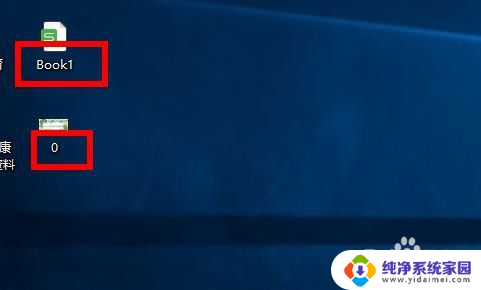
2.双击打开“我的电脑”,我这里显示的是“此电脑”,其实是一样的
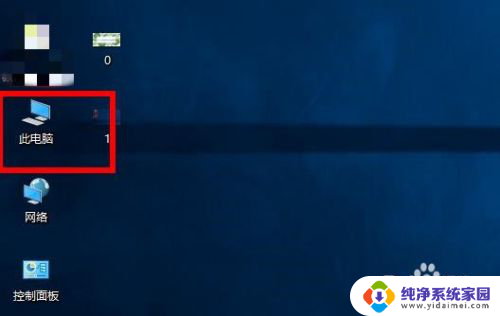
3.点击上方的“查看”
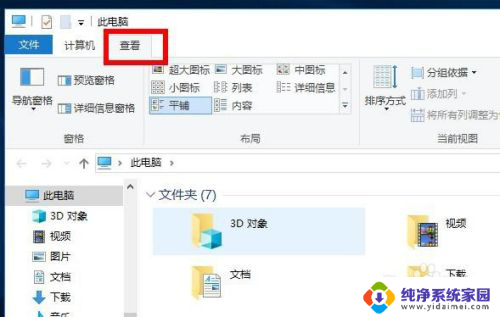
4.勾选“文件扩展名”
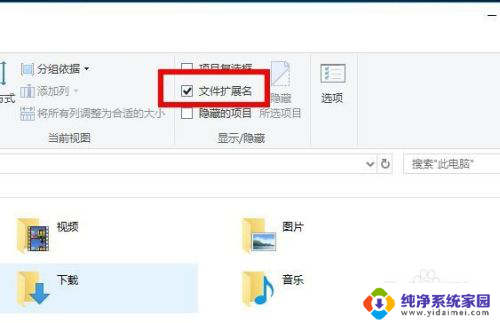
5.这样回去看我们的文件,就可以看到已经显示出“后缀名”了
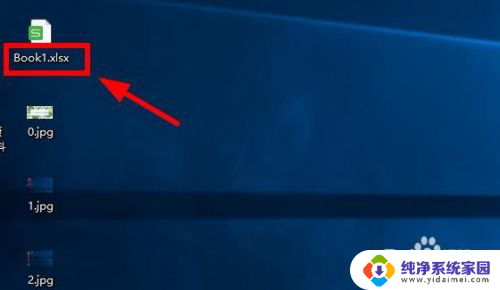
6.单击鼠标左键,进入文件名编辑状态

7.在跳出的页面上点击“确定”更改

8.然后根据需要修改文件的后缀名即可

以上是如何更改Windows文件后缀名的全部内容,如果您遇到这种情况,可以按照本文提供的方法进行解决,希望能对您有所帮助。
windows怎么改后缀 Win10如何修改文件后缀名相关教程
- windows10怎么修改文件后缀名 Win10如何修改文件后缀名
- win10系统怎么修改后缀名 Win10文件后缀名如何修改
- win10改文件后缀名怎么改 win10文件后缀名如何更改
- windows修改文件后缀 Win10文件后缀名怎么改
- windows文件后缀名怎么改 win10系统中如何重命名文件后缀名
- 文件后缀不显示 如何修改后缀 win10文件扩展名如何改
- 怎样批量改文件名后缀 Windows10如何批量修改多个文件的后缀名
- windows如何批量修改后缀 Windows10批量修改文件后缀名方法
- 怎么更改后缀名 win10 Win10文件后缀名修改方法
- 文件怎么打开后缀名 如何在win10中更改文件后缀名
- 怎么查询电脑的dns地址 Win10如何查看本机的DNS地址
- 电脑怎么更改文件存储位置 win10默认文件存储位置如何更改
- win10恢复保留个人文件是什么文件 Win10重置此电脑会删除其他盘的数据吗
- win10怎么设置两个用户 Win10 如何添加多个本地账户
- 显示器尺寸在哪里看 win10显示器尺寸查看方法
- 打开卸载的软件 如何打开win10程序和功能窗口